改行を使いこなそう!インスタのキャプション・コメント欄で改行を反映させる方法
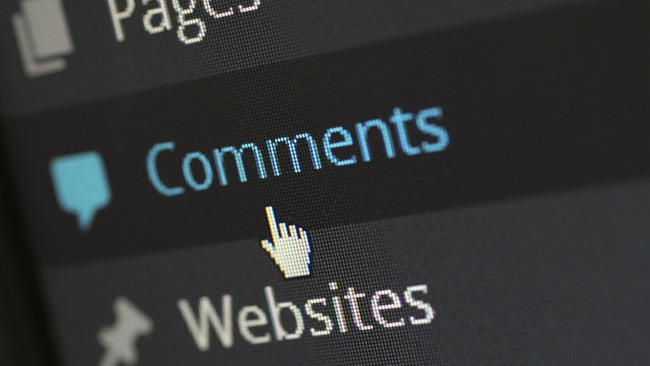
こんにちは。白石ふくです。
インスタグラムに写真や動画を投稿する際、キャプションも入力しますよね。
インスタグラム愛用者の方であれば、ただ文章やハッシュタグを入力するのではなく、文章の内容はもちろん、改行の使い方にも気を配っているのではないでしょうか。
しかし、キャプション入力時に改行をしようとすると、うまく反映されないこともあります。
そこで今回は、キャプションを入力する際に改行を反映させるための方法をご紹介します。 コメント欄での改行の方法もあわせてご紹介しますので、ぜひ参考にしてみてくださいね。
キャプションの改行方法
文章・ハッシュタグともに、入力する際の改行はスマートフォンの改行ボタンでできます。
パソコンの場合は、エンターキーを押して改行することが可能です。
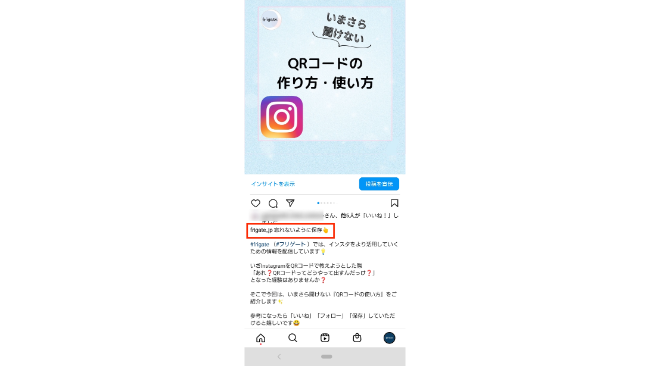
ただし、上の画像のように、文中の改行は反映されていても、アカウント名の横に文章が表示されいるのが嫌…という方もいるのでは。
その場合は、文章の前になにか記号を入れて改行をした上で、文章を入力するのがおすすめです。
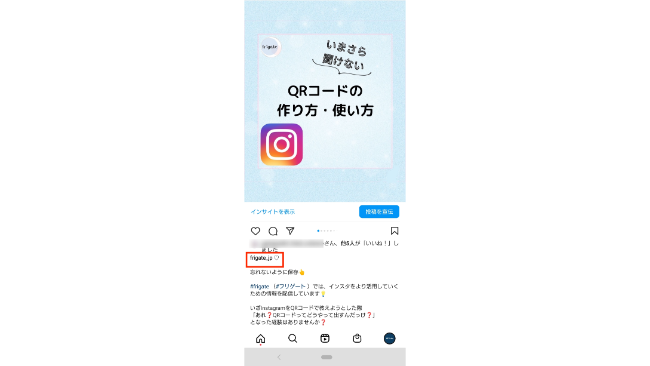
上の画像では、文章の前にハートの記号を入れて改行をし、入力しています。
すっきりとした見た目になるだけでなく、アカウント名横に記号をいれることでちょっとこなれた印象にもなりますよね。
さらに上級者の方には、投稿内容によって記号を使い分ける、というのもおすすめ。
例えば食べ物の写真にはハートの記号を使い、自撮り写真には星の記号、小物などの写真には三角の記号、というように使い分ければ、おしゃれにカテゴリわけできますよ!
高度な改行をしてみよう
通常の改行であれば、上記のように入力画面で改行をするだけで反映されます。
しかし、より見やすいように、改行を重ねて使用したい!と、複数の改行を使用した場合は反映されません。
複数の改行を重ねて使いたい場合は、専用のツールを使用する必要があります。筆者がおすすめするのは、無料アプリ「改行くん」。
こちらのアプリでは、キャプション作成時の「改行がうまくできない!」を解決してくれます。 以下の記事で詳しい使用方法をご紹介していますので、ぜひ参考にしてみてくださいね!
便利すぎ!インスタでキャプションを改行したいなら「改行くん」がおすすめ
コメント欄の改行方法
iPhoneで改行する場合
コメント欄については、iPhoneであれば文章・ハッシュタグともに、普通に改行をすることができるようになっています。 万が一うまく改行ができない場合は、音声入力を使ってみてください!
音声入力を使う際は、まずコメント欄をひらきます。
コメントの入力ボックスへ文章を入力する際に、スマートフォンのキーボードにあるマイクのマークをタップし音声入力をONにします。
音声入力がONになったら、コメントを話しましょう。
改行が必要な箇所では「改行」と言えばOKです。
なお「改行」と言ったあとに画面を触ってキーボードでテキストを入力しようとすると「改行」というテキストが表示されてしまします。
iPhoneでは普通に改行することができますが、投稿と同じように連続では改行することができません。そのため、おしゃれに見せたいときは記号を入れて改行するとよいでしょう。
Androidで改行する場合
Androidでは投稿と同じように改行しようとすると送信されるため、改行することができません。
改行ありでコメントしたい場合は、メモ帳やLINEのKeepメモなどを利用して文章を入力しましょう。改行ありの文章を入力したら、あとはその文章をコピーしてコメント欄に貼り付けます。これで、改行ありでコメントができるようになります。
このほか、パソコンからコメントをする方法もあります。パソコンはエンターキーで改行できるので、文章を作成してコピペする手間を省けます。
ただし、コピペ・パソコンからの入力どちらにせよ連続で改行することはできないので、iPhoneと同じく記号を入れるのがおすすめです。
まとめ
改行を上手に使えば、読みやすくておしゃれな投稿になります。
写真や動画に注力することももちろん大切ですが、少しでも多くの人に投稿を見てもらってファンを増やすためには、キャプションに気を配ってみるのも大切なこと。
今回ご紹介した方法を使えば、難しい作業などなく簡単に見栄えのよいキャプションを作成できます。 ぜひ試してみてくださいね!
以上、白石ふくでした。


